


La versione originale di questo tutorial č stata scritta da Lazydaze Design.
L'autrice ci ha gentilmente concesso di tradurla.
Abbiamo usato PSP8 e Animation Shop.
Materiale occorrente:
|
Immagine ragazza |
|
|
Perle |
|
|
Font 12Sayf (per l'uso vedi Malizia 07>Utilizzare i fonts) |
|
|
Mask 081 (copia nella cartella Maschere) |
|
|
Trama Girandola (per chi ha le versioni successive di PSP. |
Porta con te il segnaposto.
Ti aiuterā a seguire meglio il tutorial.
![]()
Script da Dynamic Drive
Vai su File>Nuovo e apri una Nuova immagine Dimensioni 350x450,
Sfondo raster, Colore Trasparente.
Clicca sullo strumento Riempimento.
Nella finestra Materiali (se non la vedi premi F6) imposta come
Proprietā primo piano il colore pieno #BED4E1
(non č importante il colore della casella Proprietā sfondo):

(vedi il tutorial Impostare un colore pieno)
Nella barra delle Opzioni (se non la vedi premi F4) imposta come segue:
![]()
e clicca sulla tela per colorala.
Vai su Effetti>Effetti di trama>Trama e imposta come segue:
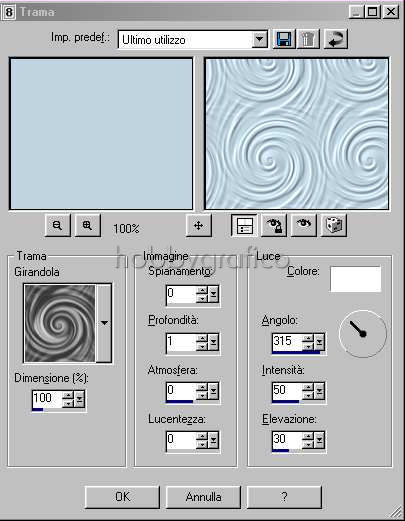 .
.
Vai su Livelli>Carica/Salva maschera>Carica maschera da disco e
imposta come segue:

Vai su Livelli>Elimina.
Se compare il messaggio "Unire la maschera nel livello corrente" rispondi Si,
altrimenti vai su Livelli>Unisci>Unisci visibile.
Apri una Nuova immagine Dimensioni 600x500, Sfondo raster,
Colore Trasparente.
Clicca sull'Immagine1 (dove c'č la maschera) per evidenziarla e vai su
Modifica>Copia.
Clicca sulla nuova tela e vai su Modifica>Incolla come nuovo livello.
Apri le Perle e vai su Modifica>Copia.
Clicca sulla Tela e vai su Modifica>Incolla come nuovo livello.
Premi F8 per far aprire la finestra Livelli.
Con il livello Raster3 selezionato vai su Livelli>Duplica.
Vai su Immagine>Rifletti.
Vai su Livelli>Unisci>Unisci visibile.
Vai su Effetti>Effetti 3D>Sfalsa ombra e imposta come segue:
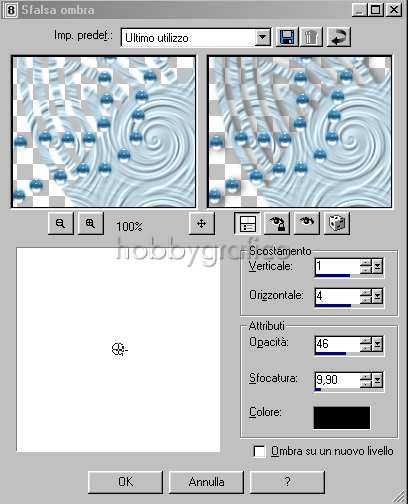
Apri l'Immagine Ragazza, vai su Immagine>Ridimensiona e imposta
come segue:

Vai su Modifica>Copia.
Clicca sulla tela e vai su Modifica>Incolla come nuovo livello.
Vai su Effetti>Effetti 3D>Sfalsa ombra e applica l'ombra mantenendo le
precedenti impostazioni.
Vai su Livelli>Nuovo Livello raster e clicca OK nella finestra che si apre.
Clicca sulla A dello strumento Testo.
Nella finestra Materiali imposta come Proprietā primo piano il
colore pieno #468BB6 e come Proprietā sfondo il
colore pieno #BED4E1.
Nella finestra delle Opzioni imposta come segue:
![]()
Clicca sulla tela, nella finestra Immissione testo, scrivi il testo ,
clicca su Applica e posizionalo a tuo piacimento.
Vai su Effetti>Effetti 3D>Smusso a incasso e imposta come segue:
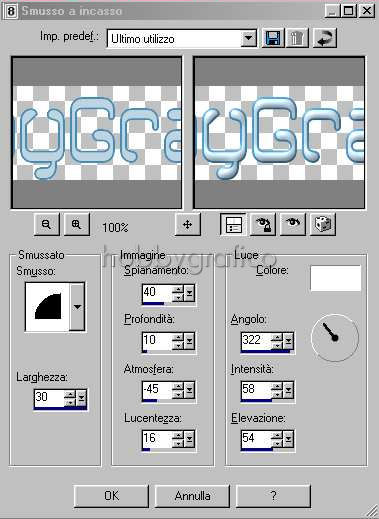
Vai su Effetti>Effetti 3D>Sfalsa ombra e applica mantenendo le
precedenti impostazioni.
Vai su Selezione>Nessuna selezione.
Vai su Livelli>Unisci>Unisci visibile.
Clicca sullo strumento Ritaglio e, nella finestra delle Opzioni alla voce
Blocca l'area di ritaglio su, scegli Unito opaco (1) poi clicca su
Applica (2) per ritagliare:
![]()
Premi F12, nella finestra Salva con nome nomina il tuo file e scegli
il formato jpg.

Salvando in questo formato l'immagine perderā lo sfondo trasparente.
Se lo vuoi mantenere clicca su File>Esporta>Ottimizzazione GIF e imposta
questi parametri:

Alla voce Colora miscelatura puoi impostare il colore dello sfondo
che utilizzerai per presentare il tuo lavoro:



Nell'ultima finestra, Durata scaricamento, troverai dei valori che PSP
metterā automaticamente in base alle impostazioni scelte
in precedenza.

Se incontri dei problemi puoi scrivere a